Excel不顯示底部其他工作表的方法
時間:2023-07-20 10:21:51作者:極光下載站人氣:235
excel是一款擁有豐富功能的表格文檔編輯程序,在這款程序中,我們可以對表格中的數據進行各種設置,例如公式計算、排序以及篩選等,還可以在表格中插入圖片、圖表以及形狀等各種內容。在使用Excel編輯表格文檔的過程中,有的小伙伴不想要看到表格下方的其它工作表,這時我們只需要進入Excel選項頁面,然后打開高級選項,最后在高級頁面中將“顯示工作表標簽”選項取消勾選即可。有的小伙伴可能不清楚具體的操作方法,接下來小編就來和大家分享一下Excel不顯示底部其他工作表的方法。
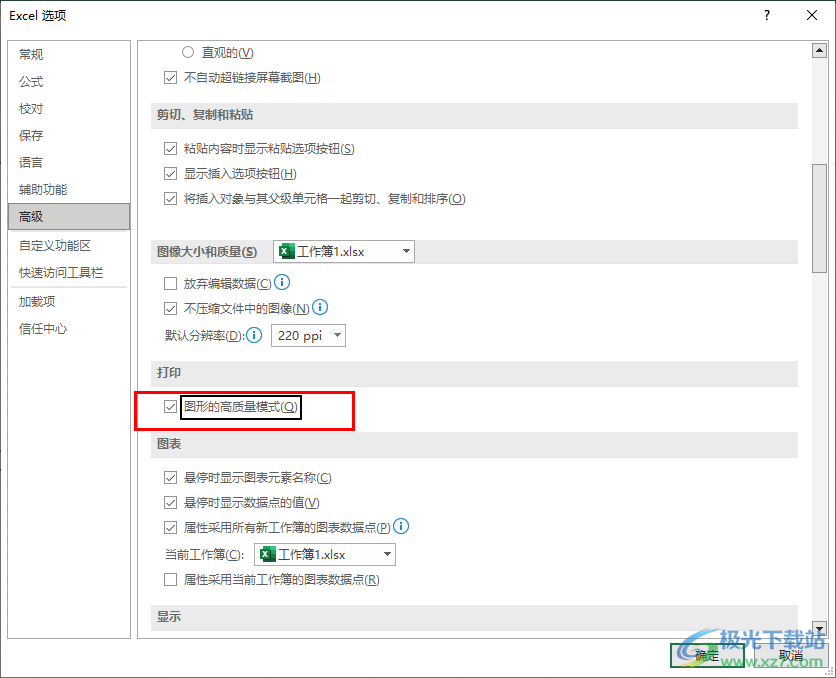
方法步驟
1、第一步,我們在電腦中找到需要進行編輯的表格文檔,右鍵單擊該文檔,然后依次點擊“打開方式”以及“Excel”選項
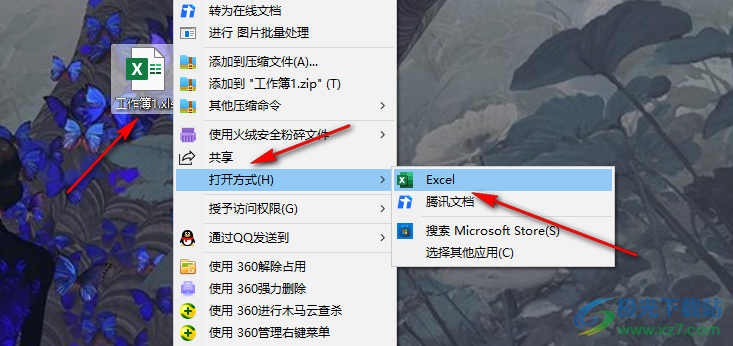
2、第二步,進入Excel頁面之后,我們完成對表格的編輯,然后點擊左上角的“文件”選項
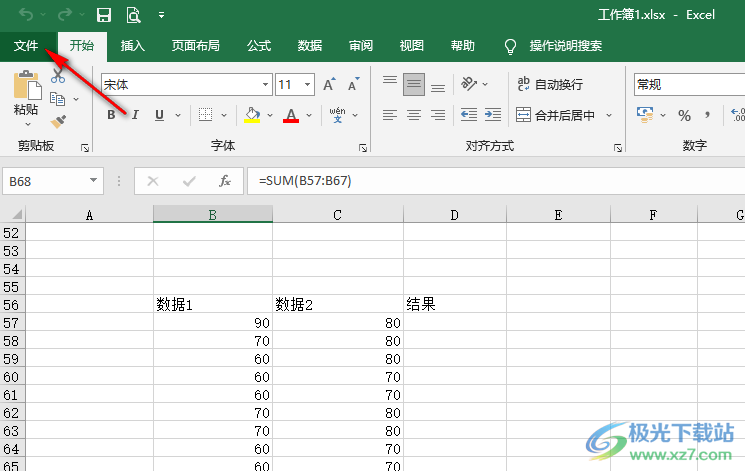
3、第三步,打開文件選項之后,我們在文件頁面的左下角找到“選項”,點擊打開該選項
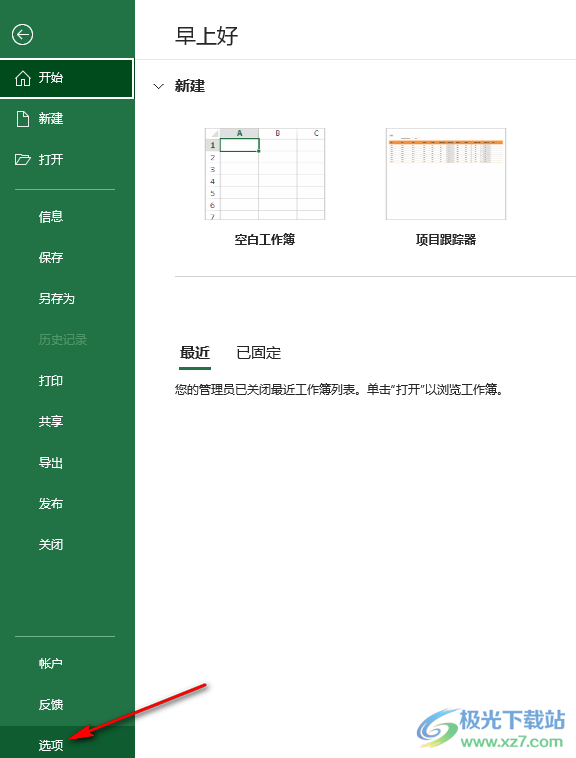
4、第四步,進入Excel選項頁面之后,我們在該頁面的左側列表中點擊打開“高級”選項
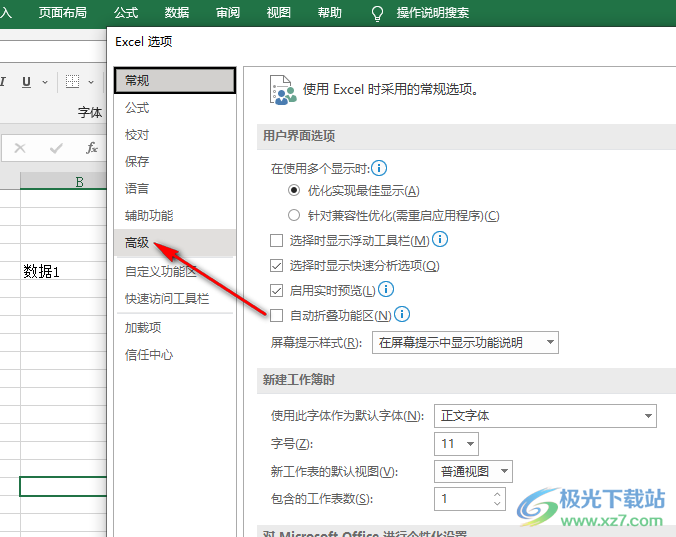
5、第五步,在高級頁面中,我們找到“顯示工作表標簽”選項下,將該選項取消勾選,最后點擊“確定”選項即可
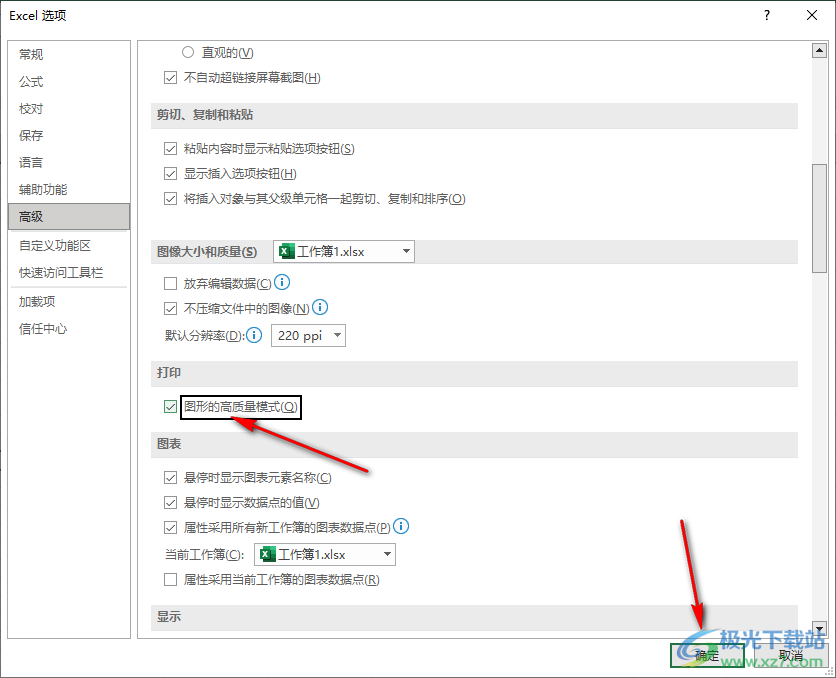
以上就是小編整理總結出的關于Excel不顯示底部其他工作表的方法,我們用Excel打開表格文檔,然后進入Excel選項頁面,最后在高級頁面中取消勾選“顯示工作表標簽”選項,再點擊確定選項即可,感興趣的小伙伴快去試試吧。

大小:60.68 MB版本:1.1.2.0環境:WinXP, Win7, Win10
- 進入下載
相關推薦
相關下載
熱門閱覽
- 1百度網盤分享密碼暴力破解方法,怎么破解百度網盤加密鏈接
- 2keyshot6破解安裝步驟-keyshot6破解安裝教程
- 3apktool手機版使用教程-apktool使用方法
- 4mac版steam怎么設置中文 steam mac版設置中文教程
- 5抖音推薦怎么設置頁面?抖音推薦界面重新設置教程
- 6電腦怎么開啟VT 如何開啟VT的詳細教程!
- 7掌上英雄聯盟怎么注銷賬號?掌上英雄聯盟怎么退出登錄
- 8rar文件怎么打開?如何打開rar格式文件
- 9掌上wegame怎么查別人戰績?掌上wegame怎么看別人英雄聯盟戰績
- 10qq郵箱格式怎么寫?qq郵箱格式是什么樣的以及注冊英文郵箱的方法
- 11怎么安裝會聲會影x7?會聲會影x7安裝教程
- 12Word文檔中輕松實現兩行對齊?word文檔兩行文字怎么對齊?
網友評論